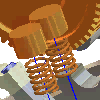 |
Najpierw należy opracować rozbite widoki w pliku prezentacji, a potem użyć ich do tworzenia rozbitych widoków rysunku. Aby utworzyć rozbity widok, można automatycznie rozbić widoki prezentacji podczas jego tworzenia, dodać odległość rozbicia dla wszystkich komponentów występujących w istniejącym widoku prezentacji lub ręcznie rozsunąć komponenty w widoku prezentacji. |
Automatyczne rozbijanie nowego widoku prezentacji
Można ustawiać pojedynczą odległość rozsunięcia dla wszystkich komponentów podczas tworzenia widoku prezentacji. Na karcie Prezentacja, na panelu Utwórz, kliknij opcję Utwórz widok.
|
|
|
Automatyczne dodanie odległości rozbicia do wybranych komponentów
W wybranym zespole lub podzespole do komponentów można dodać jedną odległość rozbicia.
- Kliknij prawym przyciskiem myszy nazwę zespołu w przeglądarce i wybierz z menu Autorozbicie.
- W oknie dialogowym wprowadź standardową odległość rozsunięcia .
- Upewnij się, że została wybrana opcja Wyświetl tory montażu, aby wyświetlić tory montażu dla automatycznego rozsunięcia.
- Kliknij opcję podglądu, aby sprawdzić efekt wprowadzonych danych przed ich zatwierdzeniem klawiszem OK.
Ręczne dodanie rozsunięć do widoku prezentacji
Można dodawać rozsunięcia do komponentów lub grup komponentów w istniejącym widoku. Na karcie Prezentacja, na panelu Utwórz, kliknij opcję Rozsuń komponenty.
|
|
|
